Les utilisateurs de l'iPhone constateront que le téléphone mobile fonctionne de plus en plus lentement à mesure que la durée d'utilisation augmente. L'une des raisons est qu'à mesure que la durée d'utilisation augmente, l'usure du matériel deviendra de plus en plus grave. L'autre raison est que la mémoire d'iPhone devient de plus en plus petite, ce qui fait que l'appareil fonctionne lentement et se bloque. Alors, comment nettoyer iPhone et libérer l'espace iPhone ? Voyez cet article, nous vous montrons les étapes détaillées pour vous aider à nettoyer la mémoire d'iPhone.

La plupart des utilisateurs d'iPhone aiment utiliser le navigateur Safari pour naviguer sur le Web. Au fil du temps, trop de pages Web sont parcourues et de plus en plus de déchets de cache s'accumulent dans Safari. Voyons comment effacer l'historique et les cookies enregistrés dans Safari pour nettoyer iPhone.
Étape 1. Sur iPhone, touchez « Réglages », puis accédez à « Safari ».
Étape 2. Touchez l'option « Effacer historique, données de site » > « Effacer » pour vider l'historique, les cookies et d'autres données dans le navigateur Safari.
Si vous voulez supprimer seulement les cookies de Safari, sous Safari appuyez sur « Avancé » > « Données de site » pour effectuer l'effacement de cookies.

Les applications rarement utilisées et le cache des applications dans les téléphones mobiles occuperont beaucoup d'espace mémoire. Supprimer les données d'application peut libérer beaucoup d'espace. Cependant, cette opération peut nettoyer les fichiers et les images que nous avons reçus auparavant, nous vous recommandons donc de vérifier s'il est nécessaire de les conserver avant de les effacer.
Étape 1. Sur l'écran iPhone, appuyez sur « Réglages », puis « Stockage iPhone ».
Étape 2. Sous Stockage iPhone, vous pourrez voir les applications installées sur votre iPhone, sélectionnez les applications rarement utilisées ou occupant de beaucoup de mémoire.
Étape 3. Touchez « Décharger l'app » servant à supprimer cette application tout en conserver les données associées, ou touchez « Supprimer l'app » utilisé pour effacer cette application et ses données associées.

Avec l'amélioration des fonctions de l'appareil photo de l'iPhone, nous sommes de plus en plus habitués à utiliser le téléphone pour prendre des photos et filmer des vidéos, et par la suite, cela occupera beaucoup de mémoire. La suppression de ces photos ou vidéos inutiles ou en double peut libérer beaucoup de l'espace sur iPhone.
Étape 1. Accédez à « Photos » sur iPhone pour voir toutes les images et les vidéos sur votre iPhone.
Étape 2. Touchez « Sélect. » en haut à droite pour choisir les photos et les vidéos que vous voulez nettoyer.
Étape 3. Appuyez sur l'icône « Supprimer » en bas à droite de l'écran pour supprimer les photos ou les vidéos et nettoyer votre iPhone.

Note: Si les photos ou les vidéos sont utiles, et vous ne voulez pas les supprimer, il est possible de transférer les photos ou les vidéos depuis iPhone vers PC ou Mac, de sorte que vous puissiez conserver les données et libérer l'espace de stockage de l'iPhone.
Après les trois méthodes ci-dessus, nous pouvons effacer beaucoup de mémoire, mais parfois nous ne pouvons pas trouver rapidement l'emplacement de certains fichiers volumineux tels que des applications ou des photos. Face à cette situation, nous pouvons utiliser un logiciel de nettoyeur pour nous aider à collecter et à supprimer ces fichiers indésirables et volumineux sur iPhone. Ici, nous expliquons cette méthode avec AnyMP4 iOS Cleaner.
Étape 1. Ouvrez iOS Cleaner sur votre PC ou Mac, et connectez votre iPhone à l'ordinateur via un câble USB.
Lorsque l'appareil iOS est bien connecté à l'ordinateur, l'espace de stockage de l'appareil, y compris l'espace occupée, l'espace disponible et la capacité, s'affiche sur l'interface de logiciel.
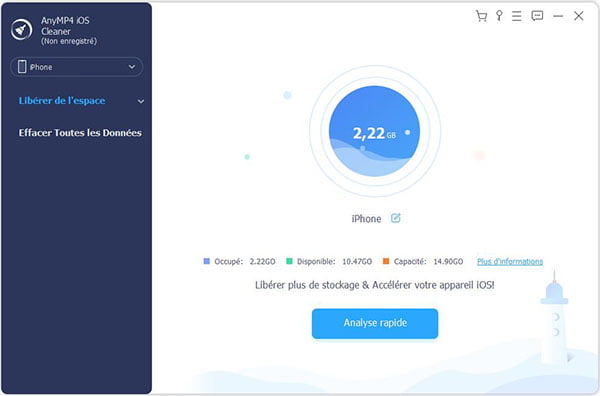
Étape 2. Cliquez sur « Analyse rapide » servant à analyser tous les fichiers sur votre iPhone.
Étape 3. Après l'analyse, sous l'onglet « Libérer de l'espace » dans la barre latérale, vous pourrez voir quatre options à nettoyer, telles que Effacer les Fichiers Indésirables, Désinstaller les Applications, Effacer les Fichiers Volumineux et Nettoyer Photos.
Accédez à une option de libérer de l'espace parmi les quatre et cliquez sur « Effacer », pour analyser les fichiers associés.

Étape 4. Après l'analyse, il s'affiche les fichiers associés à effacer. Sélectionnez et cochez les données que vous voulez supprimer, puis cliquez sur « Effacer » pour réaliser la suppression des données sur iPhone.

Note: 1. Si vous voulez effacer les photos, le logiciel vous permet de compresser les photos pour économiser l'espace d'iPhone et d'exporter les photos sur l'ordinateur avant de les effacer.

2. Cet iOS Cleaner dispose aussi la fonction « Effacer Toutes les Données » pour vous aider à vider votre appareil complètement et définitivement. Et après cela, d'autres personnes ne pourront pas obtenir vos informations personnelles sur iPhone.
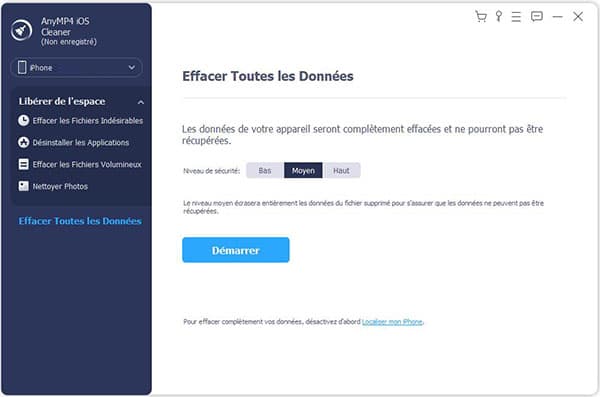
Conclusion:
Dans ce tutoriel, nous vous avons expliqué quatre méthodes pour nettoyer iPhone, de sorte que vous puissiez libérer l'espace de stockage iPhone et accélérer les performances de votre iPhone.
Par ailleurs, avant de nettoyer iPhone, vous pourriez enregistrer des données utiles sur votre ordinateur pour éviter de subir la perte. Si vous supprimez des fichiers par erreur, ne vous inquiétez pas, nous pouvons utiliser un logiciel de récupération de données pour récupérer ces données, comme récupérer des SMS iPhone.
 Cliquez ici pour poster un commentaire.
Cliquez ici pour poster un commentaire.